私たちは会議なしでどこにいるのでしょうか? おそらくより多くの作業を行う必要がありますが、作業する人の数が特定の数に達すると、会議が必要になります。会議のスケジュール設定は簡単ではありません。全員が出席可能であることを確認し、会議がいつ開催されるかを確認し、議題を送信する必要があります。地理的に離れた遠隔地のチームで作業している場合、異なるタイムゾーンで管理するのはさらに難しくなります。 Outlookはタイムゾーンにはあまり役立ちませんが、会議の招待状を送信したり、会議の承諾または辞退を確認できます。 Outlookユーザーには、空き時間に基づいて会議の招待を自動的に承認または拒否するオプションがあります。
Outlookは、会議があるときに警告することができます衝突するので、どのタイムスロットが空いているのかを判断できます。 Outlookで会議への招待を自動的に受け入れたり拒否したりする場合は、オプションを有効にする必要があります。
会議への招待を受け入れて拒否する
Outlookを開き、[ファイル]> [オプション]に移動します。 [オプション]ウィンドウで、右側の列から[カレンダー]タブを選択します。 [自動承認または拒否]セクションまでスクロールし、[自動承認/拒否]をクリックします。
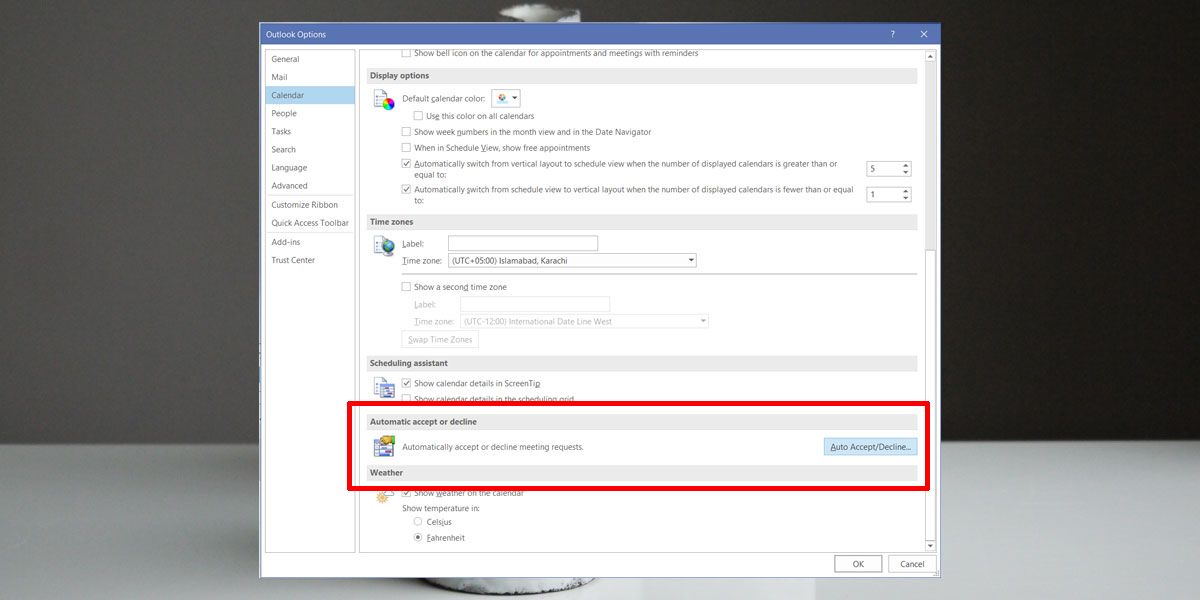
3つのオプションのある小さなウィンドウが開きます。その最初は会議出席依頼を受け入れ、2番目は既存の招待と競合する会議出席依頼を辞退し、3番目は定期的な会議の会議出席依頼を自動的に辞退します。
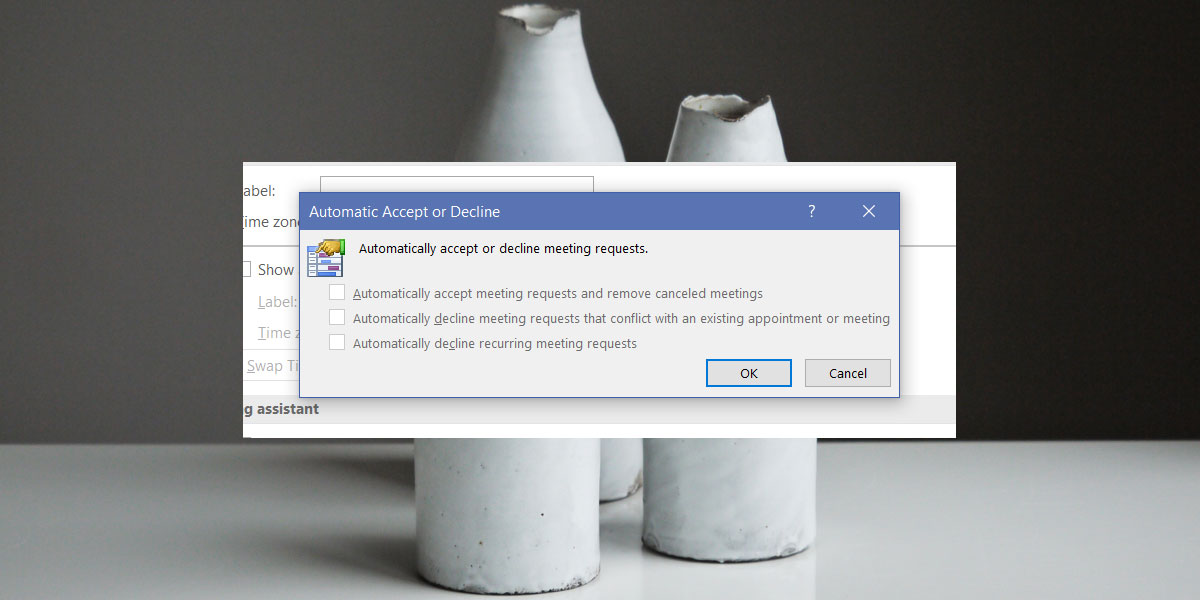
制限事項
これらすべてのオプションを有効にしますが、カレンダーでスケジュールを宗教的に守ってください。何かに取り組むために予定外の時間が設定されている場合、カレンダーはその時間を「利用可能な」時間として扱い、その会議出席依頼を受け入れます。
すべての面に記入したくない場合カレンダーの稼働日の予定では、他のコミットメントと競合する会議出席依頼を辞退するオプションと、定期的な会議出席依頼を辞退するオプションのみを有効にする必要があります。どの招待を受け入れるかをより細かく制御する必要があります。
Outlookでは、許容時間を設定したり、組織内の他の人が会議に招待したときに見ることができる営業時間。もしそうなら、それらを使用して招待の受け入れを自動化できます。それでも会議への招待の受け入れを自動化したいが、スケジュールを満たすのが面倒な場合は、仕事に費やす予定の時間にカレンダーに名前のないイベントを追加します。 Outlookは、実際のイベントやタスクを追加するかどうかを確認しないため、何かを追加して、会議に参加できない時間をカバーできるように十分長くします。これは少し手間がかかりますが、最も簡単な解決策です。




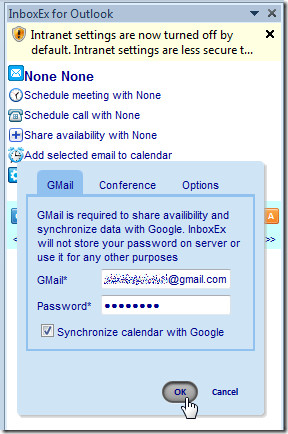








コメント